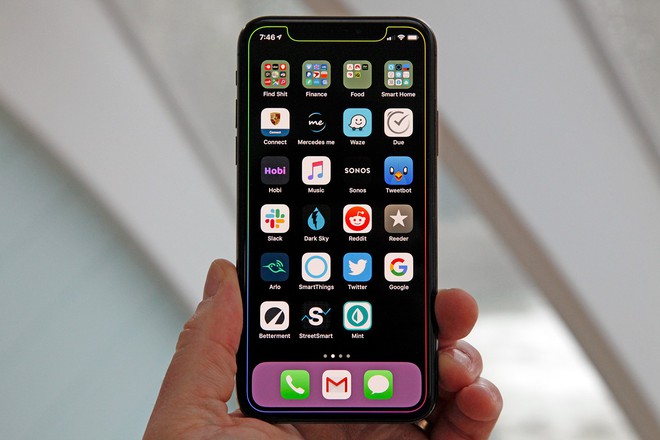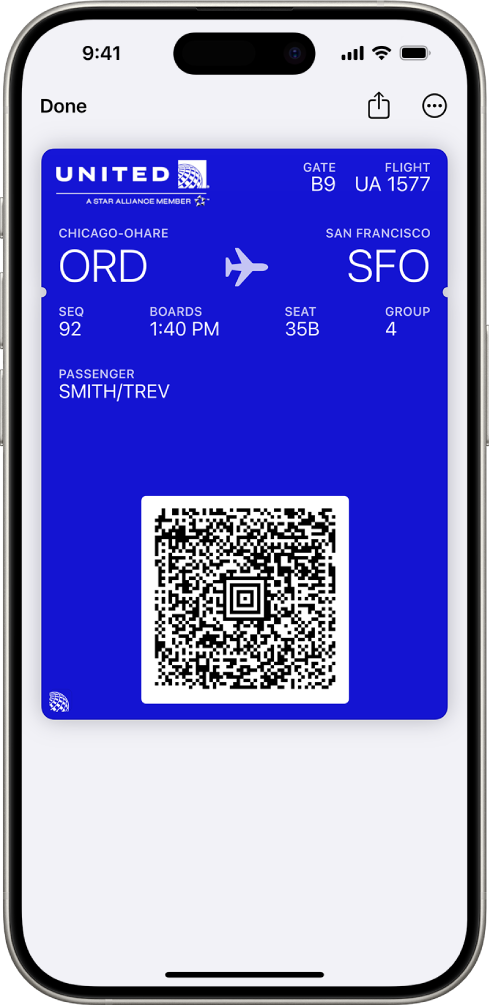Xem nhanh [ẨnHiện]
- 1 “Tất tần tật” những điều cần biết về tính năng Live Photo trên iPhone
- 1.1 Live Photo là gì?
- 1.2 Cách thức hoạt động của Live Photo
- 1.3 Hướng dẫn cách sử dụng tính năng chụp ảnh Live Photo trên iPhone
- 1.3.1 Cách bật Live Photo trên iPhone
- 1.3.2 Cách tắt chế độ chụp ảnh Live Photo trên iPhone
- 1.3.3 Cách bật, tắt âm thanh trong Live Photo
- 1.3.4 Cách thêm hiệu ứng vào Live Photo
- 1.4 Kết luận
“Tất tần tật” những điều cần biết về tính năng Live Photo trên iPhone
Trong thế giới công nghệ ngày nay, việc lưu giữ những khoảnh khắc đáng nhớ trở nên dễ dàng hơn bao giờ hết. Một trong những tính năng độc đáo nhất trên iPhone chính là Live Photo - một công cụ giúp bạn ghi lại không chỉ hình ảnh, mà còn cả cảm xúc và chuyển động trong khoảnh khắc đó. Trong bài viết này, chúng ta sẽ cùng khám phá Live Photo là gì, cách thức hoạt động của nó cũng như hướng dẫn sử dụng tính năng Live Photo trên iPhone một cách chi tiết nhất 2024.
Live Photo là gì?
Live Photo là một tính năng thú vị cho phép người dùng chụp ảnh động. Thay vì chỉ đơn thuần là một bức ảnh tĩnh, Live Photo ghi lại khoảng thời gian 1,5 giây trước và sau khi bạn nhấn nút chụp. Điều này có nghĩa là mỗi lần bạn chụp một bức ảnh Live Photo, bạn không chỉ lấy được một hình ảnh mà còn có một đoạn video ngắn, tạo ra sự sống động cho bức ảnh.
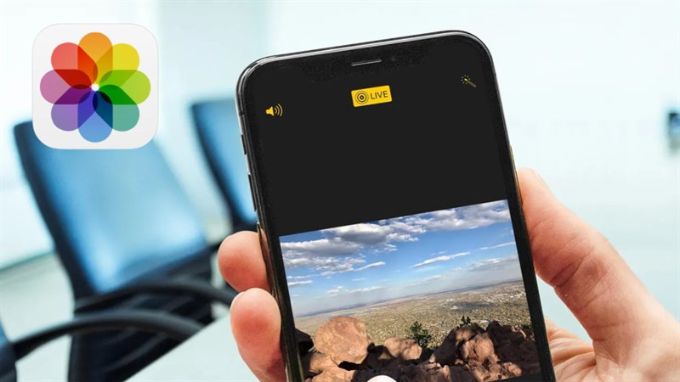
Với Live Photo, các khoảnh khắc hằng ngày trở nên sinh động hơn bao giờ hết. Bạn có thể cảm nhận được âm thanh, chuyển động và thậm chí là bầu không khí của khoảnh khắc đó. Khi bạn mở một Live Photo, nó sẽ tự động phát lên đoạn video ngắn này, giúp người xem cảm giác như họ đang sống lại khoảnh khắc đó.
Cách thức hoạt động của Live Photo
Để hiểu rõ hơn về Live Photo, chúng ta cần nắm bắt cách thức hoạt động của nó. Live Photo không giống như một bức ảnh bình thường. Khi bạn chụp một bức ảnh bằng tính năng Live Photo, iPhone sẽ thực hiện một số thao tác quan trọng. Đầu tiên, camera sẽ ghi lại hình ảnh tĩnh của khoảnh khắc. Sau đó, nó sẽ ghi lại 1,5 giây trước và 1,5 giây sau khi bạn nhấn nút chụp.

Bạn có thể xem lại ảnh Live Photo vừa chụp bằng cách nhấn giữ vào ảnh và sử dụng tính năng Live Photo Effects để thêm các hiệu ứng như lặp lại, chuyển động chậm hoặc chuyển đổi ảnh Live thành GIF. Đặc biệt, Live Photo không chỉ giới hạn trên iPhone mà còn có khả năng tương thích với nhiều thiết bị khác trong hệ sinh thái của Apple. Cụ thể, người dùng có thể dễ dàng chia sẻ Live Photo qua iPad, Mac hay Apple Watch.
Hướng dẫn cách sử dụng tính năng chụp ảnh Live Photo trên iPhone
Sau khi đã tìm hiểu về Live Photo, chúng ta sẽ cùng nhau khám phá cách sử dụng tính năng chụp ảnh Live Photo trên iPhone. Dưới đây là hướng dẫn các cách sử dụng Live Photo trên iPhone chi tiết từng bước.
Cách bật Live Photo trên iPhone
Để bật tính năng Live Photo, bạn chỉ cần thực hiện các bước đơn giản sau đây:
Bước 1: Mở ứng dụng "Camera" trên điện thoại iPhone của bạn.
Bước 2: Nhìn vào góc trên cùng bên trái màn hình, bạn sẽ thấy biểu tượng "Live Photo" (hình tròn có sóng). Nhấn vào biểu tượng đó cho đến khi nó chuyển sang màu vàng để bật Live Photo. Lúc này, bạn có thể bắt đầu chụp ảnh. Khi nhấn nút chụp, iPhone sẽ tự động ghi lại khoảnh khắc sống động xung quanh bạn.

Cách tắt chế độ chụp ảnh Live Photo trên iPhone
Nếu bạn không muốn sử dụng Live Photo trong một số trường hợp nhất định, bạn có thể dễ dàng tắt tính năng này:
Bước 1: Truy cập vào ứng dụng "Camera" trên điện thoại iPhone của bạn.
Bước 2: Nhấn vào biểu tượng "Live Photo" ở góc trên cùng bên trái một lần nữa. Khi biểu tượng chuyển sang màu trắng, tính năng Live Photo đã được tắt.
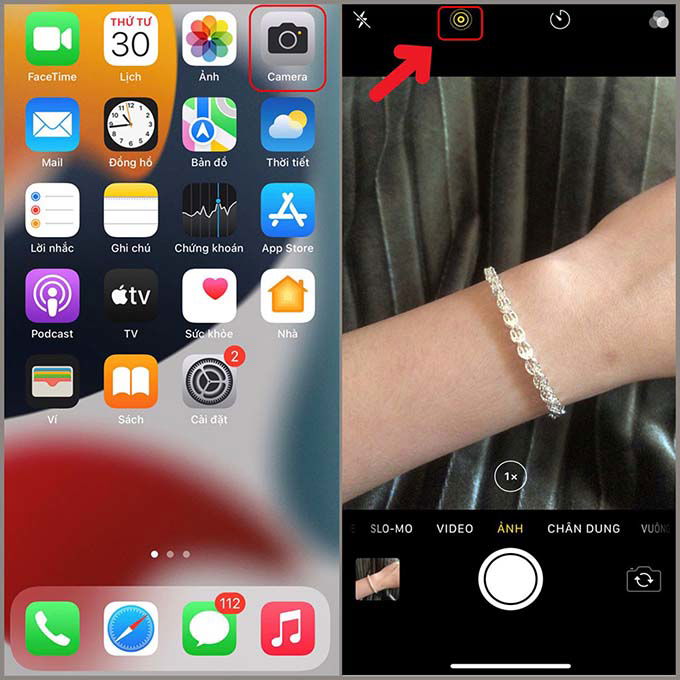
Cách bật, tắt âm thanh trong Live Photo
Để bật hoặc tắt âm thanh trong ảnh chụp Live Photo, hãy làm theo các bước sau:
Bước 1: Mở ứng dụng "Ảnh" và chọn Live Photo bạn muốn chỉnh sửa.
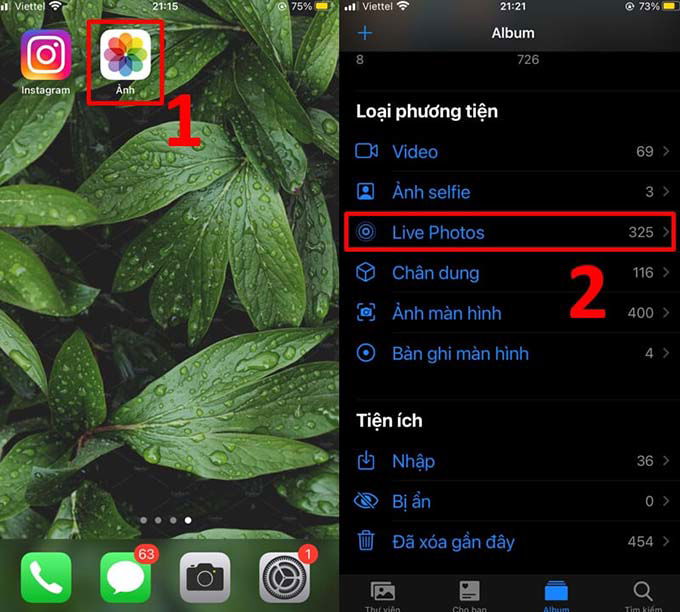
Bước 2: Nhấn vào "Chỉnh sửa".
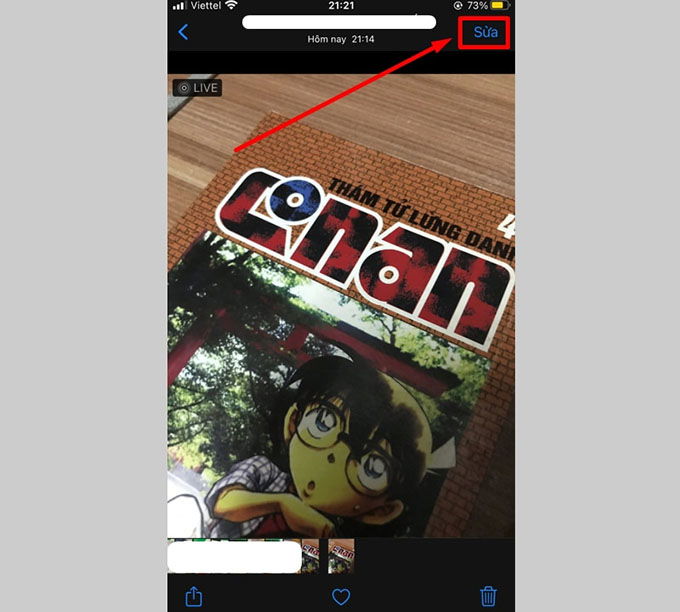
Bước 3: Tại đây, bạn sẽ thấy tùy chọn âm thanh. Nếu bạn muốn tắt âm thanh, chỉ cần nhấn vào biểu tượng âm thanh để nó chuyển sang màu xám hoặc ngược lại.
Bước 4: Sau khi hoàn tất, nhấn "Xong" để xác nhận thay đổi.
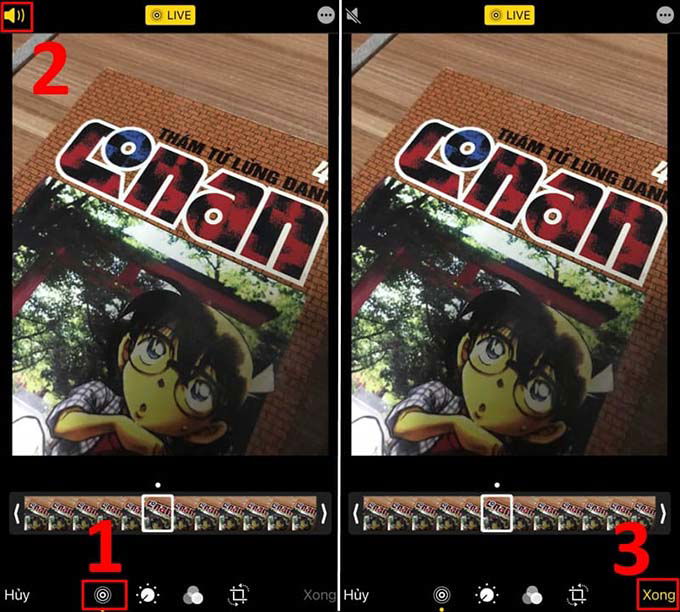
Cách thêm hiệu ứng vào Live Photo
Nếu bạn muốn thêm hiệu ứng vào Live Photo, hãy làm theo các bước sau:
Bước 1: Mở ứng dụng "Ảnh", tìm kiếm và chọn Live Photo mà bạn muốn thêm hiệu ứng.
Bước 2: Nhấn vào "Chỉnh sửa" ở phía trên bên phải màn hình. Vuốt lên trên màn hình và chọn hiệu ứng mà bạn muốn thêm.

Bước 3: Cuối cùng, bạn có thể nhấn "Lưu" để lưu lại hiệu ứng vào Live Photo.
Kết luận
Bài viết trên, XTmobile đã giúp bạn giải đáp thắc mắc “Live Photo là gì?” cũng như hướng dẫn cách sử dụng Live Photo trên iPhone chi tiết nhất 2024. Hy vọng rằng qua bài viết này, bạn đã có cái nhìn rõ hơn về tính năng Live Photo trên iPhone. Đừng ngần ngại thử sức với Live Photo và ghi lại những khoảnh khắc đẹp nhất trong cuộc sống của bạn!
Xem thêm:
- Cách lấy hình từ chế độ Live Photo trên iPhone, giúp bạn có được bức ảnh ưng ý nhất
- Hướng dẫn 3 cách khôi phục danh bạ đã xóa trên điện thoại iPhone & Android
- Tổng hợp 10+ app chụp ảnh đẹp trên iPhone miễn phí, hot nhất hiện nay!
XTmobile.vn